كيفية ضغط ملف ومجلد في عام 2022؟
نشرت: 2022-05-23قد ترغب في معرفة كيفية ضغط ملف أو مجلد يمكنه توفير مساحة على جهاز الكمبيوتر الخاص بك ، أو توزيع العديد من الملفات في وقت واحد ، أو استخدام ملفات ضخمة في مشروع.
يمكن أن تساعدك معرفة كيفية إنشاء ملفات مضغوطة في توفير مساحة الذاكرة وتقليل أوقات التحميل وتسليم الأشياء بسرعة أكبر. أيضًا ، يمكنك التعرف على أهميتها وشعبيتها في جميع أنحاء العالم من خلال الاطلاع على هذه المقالة.
ما هو ملف مضغوط؟
الملف بامتداد ملف ZIP هو ملف مضغوط وهو تنسيق الأرشيف الأكثر استخدامًا. هذا التنسيق ، مثل الآخرين ، هو في الأساس مجموعة من واحد أو أكثر من الملفات أو المجلدات التي يتم ضغطها في ملف واحد لنقل وضغط أكثر سهولة.
لا يزال نفس الملف. الاختلاف الوحيد هنا هو أنها معبأة لتستهلك مساحة أقل. تعد الملفات الأصغر أكثر تعقيدًا لإرسالها عبر البريد الإلكتروني والتخزين عبر الإنترنت (Google Drive و iCloud و Dropbox وما إلى ذلك). لذلك ، يعد ضغط أي شيء إلى ملف .zip أمرًا شائعًا ويستخدم في العديد من المواقف.
تشبه مشاهدة محتويات أي ملف .zip استلام الحزمة: لقد وصلت الشحنة ، ولكن يجب عليك فتح الصندوق واستخراج المحتويات. يستخدم مطورو البرامج بشكل متكرر ملفات .zip لتقديم حزم المثبت والتحديثات للمستخدمين من خلال التنزيل المباشر.
كيفية ضغط مجلد؟
يأتي إنشاء ملفات zip بهيكل أسهل بكثير مع Windows PC / Mac. هنا ، لا تحتاج إلى خيارات الجهات الخارجية لإنشاء ملف مضغوط. يمكنك متابعة إنشاء ملف مضغوط من الميزات المضمنة في Windows و Mac. عليك ببساطة اتباع خطوتين ، وقد انتهيت من إنشاء ملف zip الخاص بك.
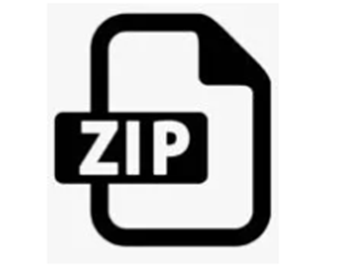
من الأسهل أيضًا إنشاء ملفات مضغوطة باستخدام الهاتف الذكي. ما عليك سوى تنزيل تطبيق RAR من متجر Google Play ، وهذا كل شيء. الآن ، يمكنك بسهولة تحويل أي ملف أو مجلد باستخدام هذا التطبيق. سيؤدي هذا بالتأكيد إلى حل مشكلتك المتعلقة بكيفية ضغط مجلد!
إنشاء ملف مضغوط في نظام Windows
هل تفكر في عملية ضغط ملف في Windows؟ من السهل إنشاء ملف مضغوط لأنظمة Windows. تحتاج إلى متابعة الخطوات التالية ولابد من القيام ببعض العمليات مع المجلد على النحو التالي:
- حدد الملفات من المجلد الذي تريد إضافته إلى الملف المضغوط.
- الآن ، انقر بزر الماوس الأيمن فوق الملفات المحددة. يمكنك رؤية خيار الإرسال هناك ، لذا قم بالمرور فوق هذا الخيار.
- حدد الخيار "مجلد مضغوط (مضغوط)".
- أعد كتابة الاسم حسب رغبتك ، وبعد ذلك اضغط على "إدخال".
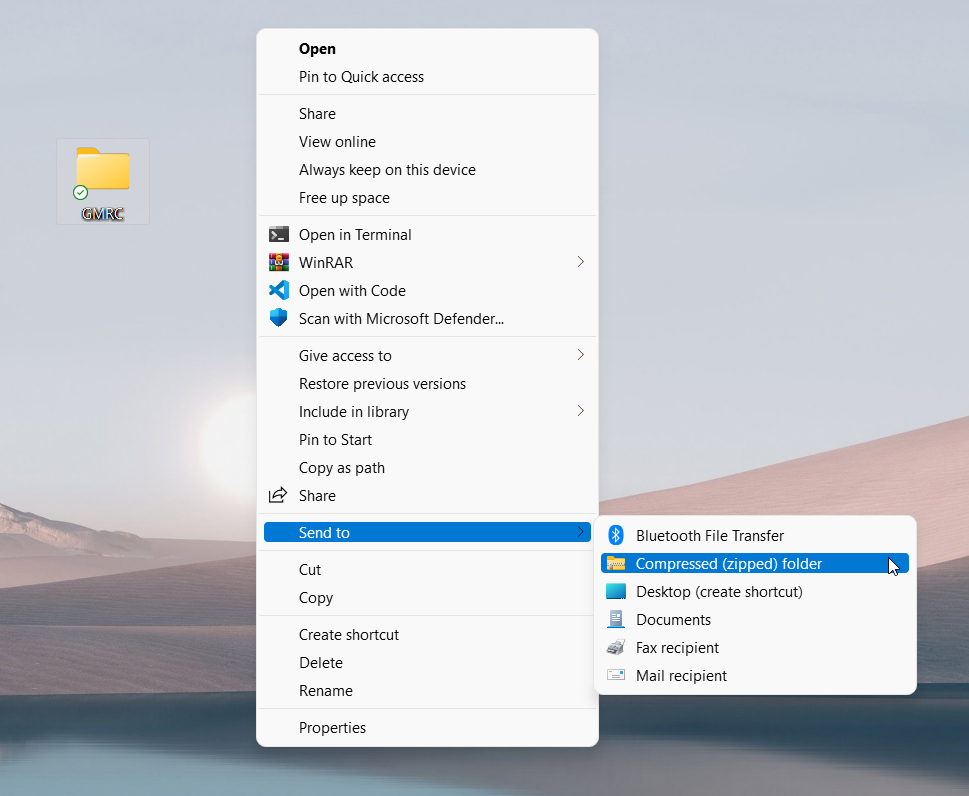
بعد ذلك ، قمت بإنشاء ملف مضغوط بنجاح في Windows. لنفترض أنك تريد إضافة المزيد من الملفات إلى هذا المجلد المضغوط ، فيمكنك القيام بذلك بسهولة عن طريق طريقة السحب والإفلات.
إنشاء ملف مضغوط في macOS
فيما يلي إرشادات إنشاء ملف مضغوط على macOS:
1. حدد موقع الملفات أو المجلد الذي ترغب في ضغطه. يمكنك إما إضافة الملفات إلى مجلد معين مسبقًا أو استخدام مفتاح الأوامر لاختيار الكائنات بشكل فردي. حدد الملفات التي تريد ضغطها أثناء الضغط باستمرار على المفتاح.
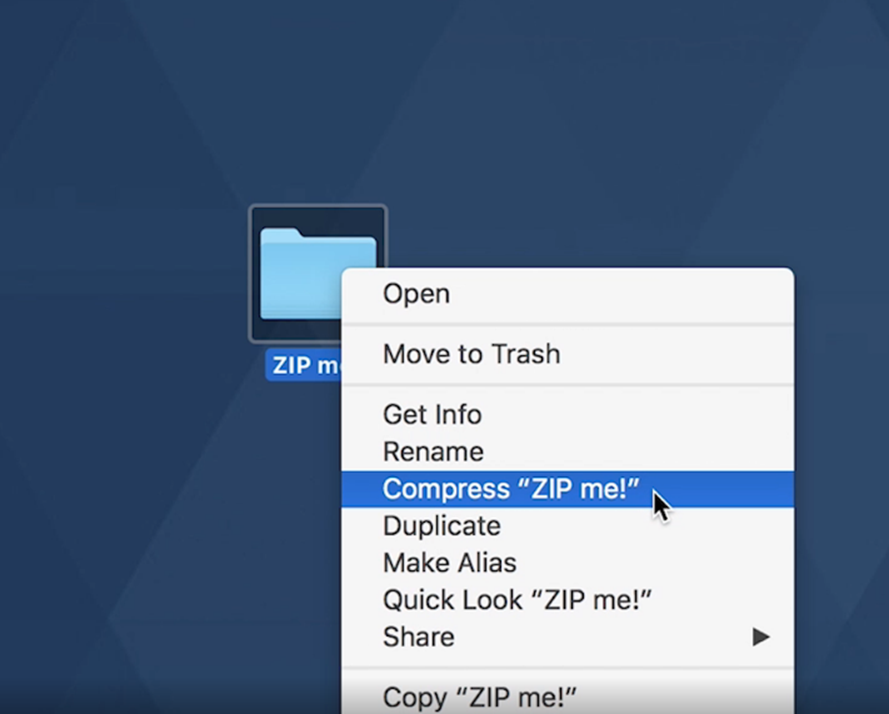
2. انقر مع الضغط على مفتاح التحكم على الملف (الملفات) أو المجلد الذي تريد فتحه. في نظام ماكنتوش ، النقر مع الضغط على مفتاح التحكم هو نفس النقر بزر الماوس الأيمن في نظام التشغيل Windows.
3. من القائمة المختصرة ، حدد ضغط. إذا كنت تقوم بضغط أكثر من شيء ، فسيذكر ذلك ، على سبيل المثال ، ضغط 3 عناصر. ولكن إذا قمت بضغط عنصر واحد ، فسيكون للمجلد المضغوط حديثًا نفس الاسم كما كان من قبل ولكن بامتداد .zip. إذا قمت بالضغط أكثر من مرة ، فسيتم تسميته تلقائيًا باسم Archive.zip.
إذا كنت ترغب في إضافة المزيد من الملفات على Mac ، فلا يمكنك إجراء السحب والإفلات هنا ، ولديك خيار واحد فقط - لإنشاء ملف .zip جديد.
كيف تضغط مجلد في لينكس؟
في معظم شركات البرمجيات ، يتم استخدام Linux. لذلك ، هناك عدة طرق لضغط مجلد في Linux. ولكن هنا ، سنشرح طريقة واجهة المستخدم الرسومية (GUI) للقيام بذلك. اتبع الخطوات التالية:
- ما عليك سوى الانتقال إلى الملفات أو المجلد المطلوب الذي تريد ضغطه
- حددها باستخدام الماوس ومفتاح "Ctrl".
- انقر بزر الماوس الأيمن فوق أي من هذه الملفات ، ويمكنك بسهولة رؤية خيار واحد للضغط.
- انقر عليه.
- يجب عليك تسمية ملف الأرشيف هذا ثم النقر فوق "إنشاء".
- سترى قريبًا أرشيفك المضغوط. حجم الأرشيف أصغر بكثير من الحجم الكلي لمحتوياته.
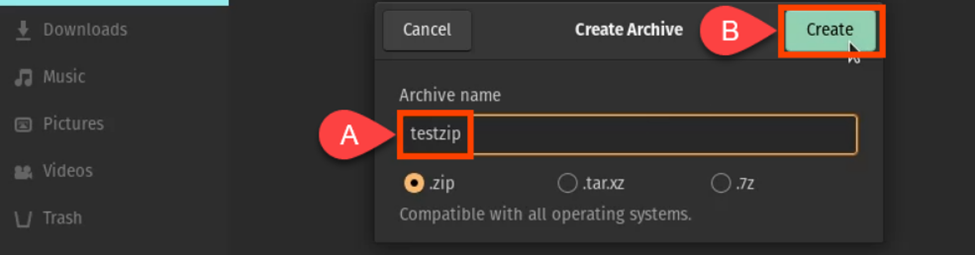
هنا ، يمكنك أيضًا اختيار أي من الطرق الأخرى من .tar و. xz و .7z بصرف النظر عن خيار zip.
إنشاء ملفات مضغوطة على iPhone و iPad
قد تحتاج إلى مشاركة ملفات كبيرة أو عدة أعداد من الملفات من iPhone. لهذا ، يمكنك ضغط الملفات حتى باستخدام جهاز iPhone الخاص بك. بعد ذلك ، ستستغرق الملفات مساحة ووقتًا أقل ليتم نقلها. يمكنك بسهولة إنشاء ملفات مضغوطة على أجهزة iPhone أو iPad باتباع الخطوات التالية:
- افتح خيارات الملفات. اختر موقع الملفات من iPhone أو iCloud driver.
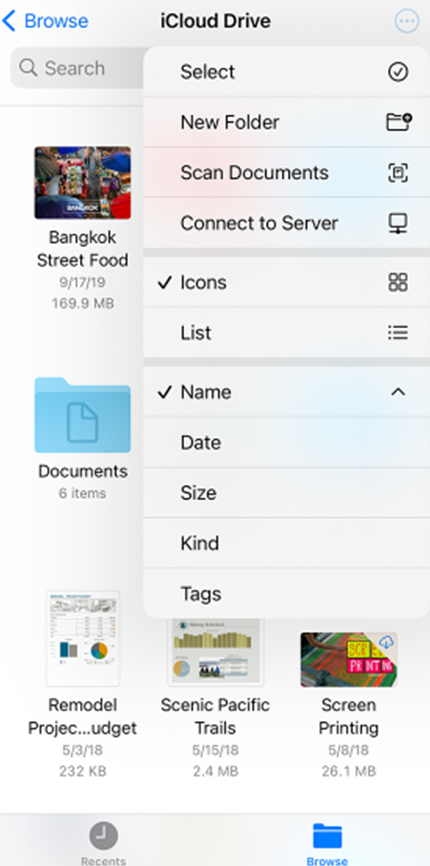
- اضغط على زر "المزيد". بعد ذلك ، اضغط على خيار "تحديد". يمكنك اختيار ملف واحد أو أكثر.
- الآن ، انقر مرة أخرى على زر المزيد وانتقل إلى أسفل اليمين لتحديد خيار الضغط.
لنفترض أنك حددت ملفًا واحدًا فقط للضغط ، فسيتم حفظ الملف تلقائيًا بهذا الاسم. إذا قمت بتحديد ملفات متعددة لضغطها ، فسيتم حفظها كـ archive.zip. يمكنك الضغط مع الاستمرار على خيار أرشيف ZIP ولمسه لتغيير اسم هذا الملف. ابحث عن خيار إعادة التسمية ، ثم يمكنك تسميته حسب اختيارك.
إنشاء ملف مضغوط في Android
يستخدم غالبية سكان Earth جهاز Android كأداة محمولة يومية. لذا ، فهم بحاجة إلى إنشاء ملف مضغوط. يمكنك القيام بذلك بعدة طرق.

أولاً ، يمكنك ضغط أي ملف أو مجلد باستخدام تطبيق الملفات الذي يحمل في ثناياه عوامل أو استخدام أي تطبيقات تابعة لجهات خارجية مثل RAR و Zarchiver وغير ذلك الكثير. هنا ، سنوجهك خلال عملية خيار الملفات الداخلية:
- انتقل إلى تطبيق File Manager في نظامك
- انتقل إلى المجلد المطلوب الذي تريد ضغطه
- اضغط على خيار "المزيد"
- اضغط على ضغط
- ثم عليك تحديد مجلد الإخراج المطلوب
- قم بتسمية هذا الملف وانقر على زر التجزئة
- سيتم حفظ التعبئة الخاصة بك في هذا المجلد.
يمكنك بسهولة إعادة تسمية هذا المجلد ومشاركته مع الأصدقاء أو العائلة أو الزملاء.
بدائل الطرف الثالث لضغط ملفك
إذا كنت تبحث عن خيارات متقدمة لضغط ملفاتك وفك ضغطها ، فسيتعين عليك استخدام برنامج تابع لجهة خارجية. يجب عليك تثبيت أي من البرامج المذكورة أدناه للقيام بذلك.
برنامج Winzip
WinZip هو برنامج أداة مساعدة مضغوط يمكنه ضغط وفك ضغط الملفات بسرعة. يسمح لك بضغط الملفات الضخمة وفك ضغط جميع تنسيقات الملفات الرئيسية مثل zip و gzip و tar و rar و cab وما إلى ذلك. ويمكن ربطه بـ Google Drive و OneDrive و Dropbox والبريد الإلكتروني والخدمات الأخرى. يمكنك أيضًا حماية ملفاتك باستخدام كلمة مرور. التشفير المستخدم بواسطة WinZip هو أحد أكثر التشفير أمانًا مقارنة ببدائلها.
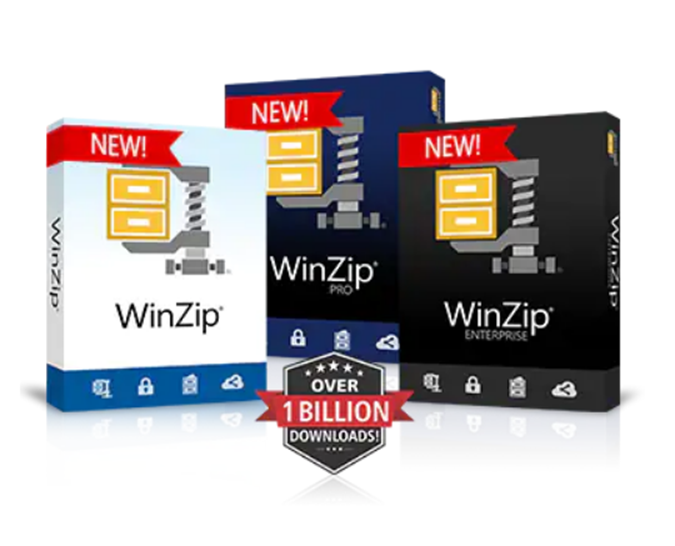
PeaZip
PeaZip هو برنامج لضغط الملفات يدعم أكثر من 150 نوعًا من أنواع الملفات. يحتوي هذا التطبيق على العديد من ميزات الأمان ، مثل مدير كلمات المرور المشفر والمصادقة ذات العاملين.
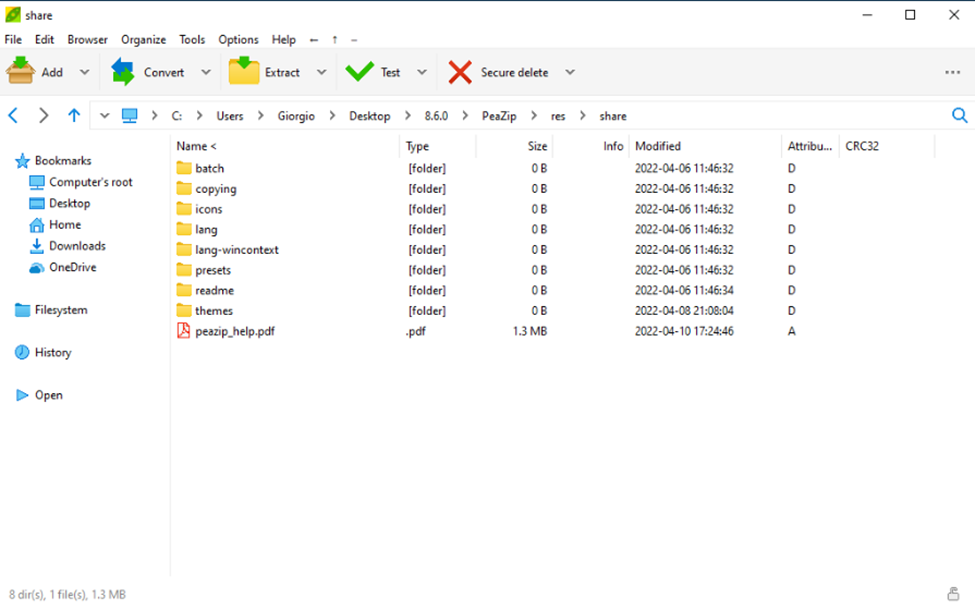
- إنها أداة بسيطة لا تتضمن أي برامج ضارة.
- يمكن لهذا البرنامج البحث عن الملفات المكررة.
- يمكن للبرنامج تقسيم الأرشيف إلى ملفات متعددة.
- يمكنك إدارة الجلسات التي يتم أرشفتها عن طريق جدولة الأرشفة.
- يسمح لك بضغط الملفات عندما يكون لديك موارد مقيدة.
7-الرمز البريدي
7-zip هو برنامج ضغط ملفات مفتوح المصدر معروف ومتوفر على الإنترنت. للأمان ، يستخدم هذا البرنامج منهجية تشفير AES-256 الأكثر أمانًا. إنها واحدة من أفضل بدائل WinZip المجانية لأنها تدعم ملفات 7z ذاتية الاستخراج. التطبيق مناسب للاستخدام في قطاعي الشركات والقطاع التجاري. يدعم برنامج 7-zip تنسيقات الملفات التالية: 7z و GZIP و XZ و BZIP2.

- تكامل Windows shell
- يحتوي على مدير ملفات لمساعدتك في إدارة ملفاتك بشكل صحيح.
- يمكن استخدام هذه الأداة المساعدة لفك الضغط من سطر الأوامر.
- يوفر مكونًا إضافيًا لمدير FAR (برنامج يدير الأرشيفات والملفات)
- يمكن ترجمتها إلى أكثر من 87 لغة.
- 7-zip يضغط الملفات باستخدام خوارزمية LZMA (Lempel Ziv Markov Chain Algorithm) و LZMA2.
كيف يمكنك إضافة كلمة مرور لملفات مضغوطة؟
يمكنك إنشاء ملف مضغوط باستخدام نظام التشغيل Windows 10 ، ولكن لا يمكنك إنشاء ملف مضغوط بكلمة مرور إلا إذا كنت تستخدم برنامجًا تابعًا لجهة خارجية. هناك العديد من البرامج المجانية المتاحة لإنشاء ملف مضغوط محمي بكلمة مرور. لإنشاء ملف مضغوط محمي بكلمة مرور ، يمكنك استخدام أداتين قياسيتين: WinRAR و 7-Zip (كلاهما مجاني).
- قم بتنزيل WinRAR من موقعه على الويب وقم بتثبيته بالنقر المزدوج على ملف الإعداد الذي تم تنزيله.
- بمجرد التثبيت ، انقر بزر الماوس الأيمن على الملف ليكون محميًا بكلمة مرور وحدد خيار "إضافة إلى الأرشيف" لفتح نافذة اسم الأرشيف والمعلمات.
- أدخل اسمًا للأرشيف الخاص بك واختر ZIP كتنسيق الأرشيف.
- حدد ZIP كتنسيق أرشيف ، حيث يتم تعيين WinRAR افتراضيًا على تنسيق .RAR الخاص به.
- انقر فوق مربع "تعيين كلمة المرور" وأدخل كلمة مرور لحماية ملفك. أعد إدخال كلمة المرور للتحقق قبل النقر فوق الزر "موافق". هذا كل شئ!
كيف تضيف ملفات جديدة إلى ملف مضغوط موجود؟
تعد إضافة الملفات إلى ملف ZIP موجود أمرًا بسيطًا مثل سحبها وإفلاتها في الملف المضغوط. سترى تلميح أداة "+ نسخ" عندما تحوم فوق الملف المضغوط مع الملف الذي ترغب في إضافته. ستتم إضافة الملفات إلى الملف المضغوط بعد تحرير الماوس والملفات. تتم إضافة الملفات إلى الدليل الجذر للملف المضغوط. لا يتم تضمينه في مجلد منفصل داخل الحزمة المضغوطة.
كيف يمكنك فتح أو فك ضغط ملف مضغوط؟
إذا تضمن ملف ZIP عددًا كبيرًا من الملفات ، فمن الممكن أيضًا فك ضغطها جميعًا مرة واحدة. حدد موقع ملف ZIP وانقر فوقه بزر الماوس الأيمن أولاً. انقر فوق "استخراج الكل" في زر السياق المنبثق. يمكنك أيضًا فتح ملف ZIP بالنقر فوقه نقرًا مزدوجًا ثم النقر فوق "استخراج الكل" في الزاوية العلوية اليمنى من مستكشف الملفات.
بعد ذلك ، سيُطلب منك تحديد موقع للملفات المستخرجة. سيكون الموقع الحالي لملف ZIP هو المكان الافتراضي للملفات المستخرجة. انقر فوق "تصفح" إذا كنت ترغب في تغييره. ستظهر نافذة File Explorer. انتقل إلى الموقع الذي تريد استخراج الملفات منه ، ثم انقر فوق "تحديد مجلد". بمجرد تحديد اختيارك ، انقر فوق الزر "استخراج" ، وسترى جميع الملفات المستخرجة في الموقع المحدد.
مزايا الملف المضغوط
الميزة الأولى والأهم هي تحرير مساحة التخزين. يمكن ضغط الملفات الكبيرة لتوفير ما يصل إلى 80٪ أو أكثر من مساحة محرك الأقراص الثابتة. يتم تقليل وقت إرسال البريد الإلكتروني بشكل كبير عند تقليل أحجام الملفات. عندما يكون صندوق البريد الخاص بك به قيود على المساحة ، يكون حجم الملف الأصغر لرسائل البريد الإلكتروني التي ترغب في حفظها مفيدًا. يعد تشفير البيانات الخاصة عبر الضغط مفيدًا عند نقل المواد الحساسة عبر الإنترنت.
استنتاج
باختصار ، يعد ملف ZIP طريقة أكثر فاعلية لتخزين البيانات أو نقلها. ومع ذلك ، ليس هذا هو الخيار الوحيد لضغط البيانات والحفاظ على المساحة. مع ظهور Dropbox ، جعلت السحابة تخزين الملفات ومشاركتها أسرع وأبسط وأكثر أمانًا من ضغط الملفات.
